小部件设置:
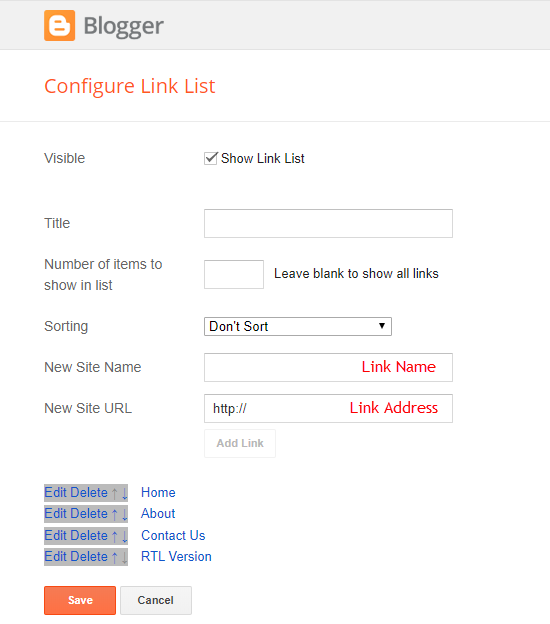
TopBar 社交图标
访问您的博客 布局 > 然后单击 编辑图标 > 在 顶部栏图标 小工具。
图标简码: {图标:“https://www.sorabloggingtips.com/2025/08/图标名称”,网址:“https://www.sorabloggingtips.com/2025/08/链接地址”}
支持的图标: 博主, Facebook, 脸书-f, 叽叽喳喳, RSS, YouTube, Skype, 绊脚石, 豆瓣, 维克, 堆栈溢出, github, 链接, 运球, 声音云, 行为, 挖掘, Instagram, 兴趣, pinterest-p, 抽搐, 可口的, 代码笔, 翻页板, 红迪特, WhatsApp, 电报, 信使, 快照聊天, 电子邮件, 不和谐, 分享, 外部链接
小部件设置:
标头ADS
访问您的博客 布局 > 然后单击 添加小工具 > HTML/JavaScript, 图像 或者 广告联盟 > 在本节中 标头ADS。
HTML/JavaScript 示例:

主菜单
访问您的博客 布局 > 然后单击 编辑图标 > 在 主菜单 小工具。
主页链接:
文本类型: 主页文本
图标类型: 主页图标
小部件设置 01:
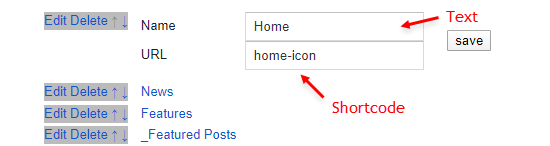
普通链接和下拉选项:
正常链接示例: 特征
子链接 1 级 例如: _1级 “在标题前添加 1个下划线”
子链接级别 2 例如: __2级 “在标题前添加 2个下划线”
超级菜单选项:
简码结构: {getMega} $标签={你的标签} $类型={类型}
简码类型: 简单 或者 mtabs
简码标签: 标签 或者 最近的
什么是标签?
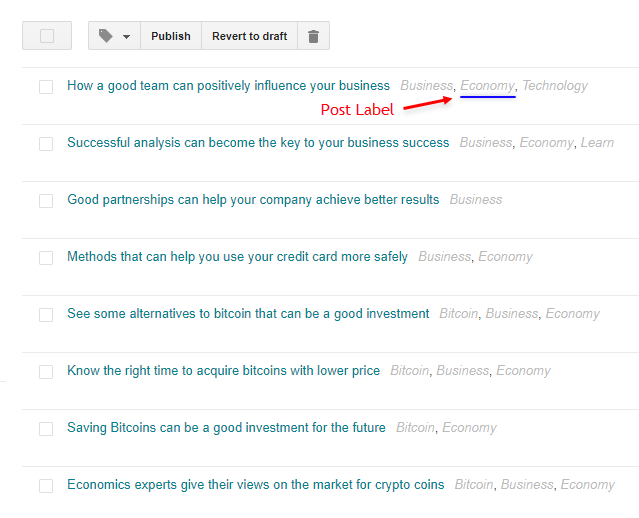
简码 mSimple 例如: {getMega} $label={经济} $type={msimple}
短代码 mTabs 例如: {getMega} $label={比特币/商业/体育/技术/旅行} $type={mtabs}
小部件设置 02:
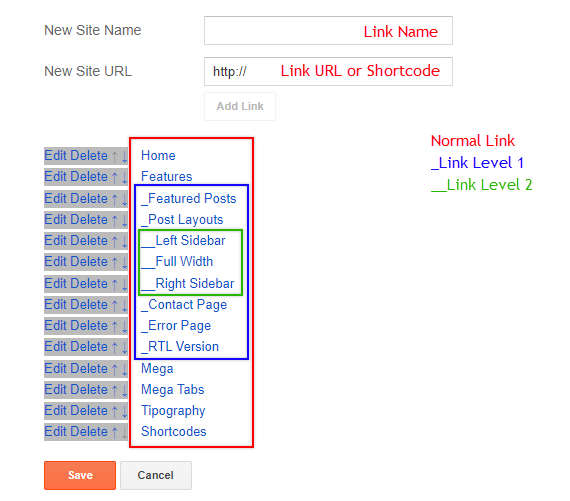
小部件设置 03:
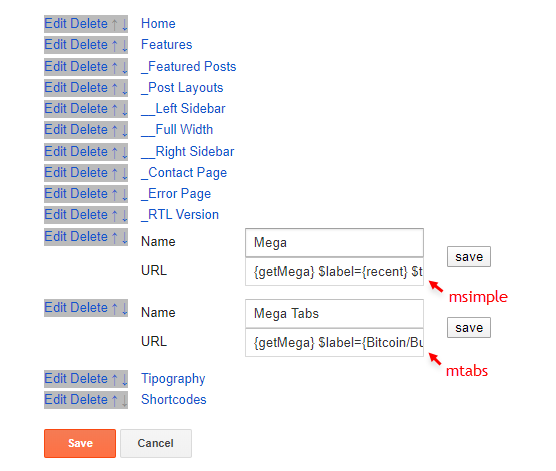
新贴纸
访问您的博客 布局 > 单击 添加小工具 > 热门帖子 在 新贴纸 部分,您进行如下设置
访问您的博客 布局 > 单击 添加小工具 > 热门帖子 在 新贴纸 部分,您进行如下设置
精选帖子
访问您的博客 布局 > 然后单击 添加小工具 > HTML/JavaScript > 在 精选帖子 部分。
简码结构: {getFeatured} $标签={你的标签} $类型={类型} $颜色={十六进制颜色}
简码类型: 精选1, 精选2, 精选3, 精选4, 精选5
简码标签: 标签 或者 最近的
简码颜色: $颜色={十六进制颜色} 是可选的
简码示例: {getFeatured} $label={最近} $type={featured1} $color={#1abc9c}
十六进制颜色网站: https://flatuicolors.com/
小部件设置:
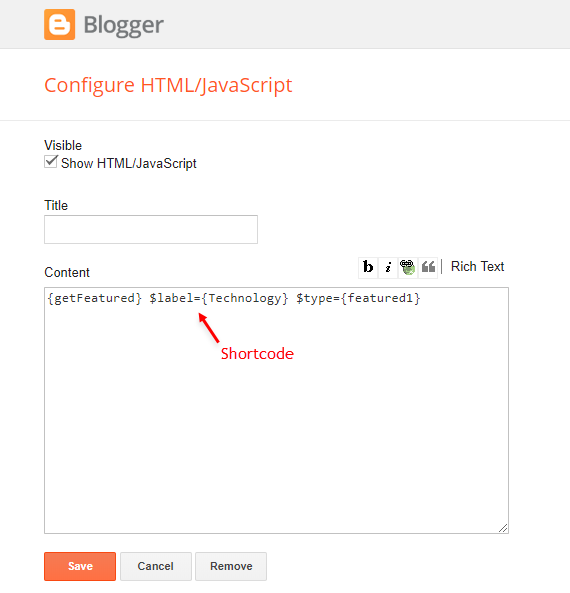
内容块 1 / 内容块 2
访问您的博客 布局 > 然后单击 添加小工具 > HTML/JavaScript > 在各部分中 内容块1 或者 内容块2。
简码结构: {getBlock} $结果={结果数} $标签={你的标签} $类型={类型} $颜色={十六进制颜色}
简码类型: 区块1, 区块2, 左栏, 右栏, 视频, 网格1, 网格2
简码标签: 标签 或者 最近的
简码结果: 您必须添加所需数量的结果
简码颜色: $颜色={十六进制颜色} 是可选的
简码示例: {getBlock} $结果={5} $标签={音乐} $type={block1} $color={#1abc9c}
十六进制颜色网站: https://flatuicolors.com/
小部件设置:
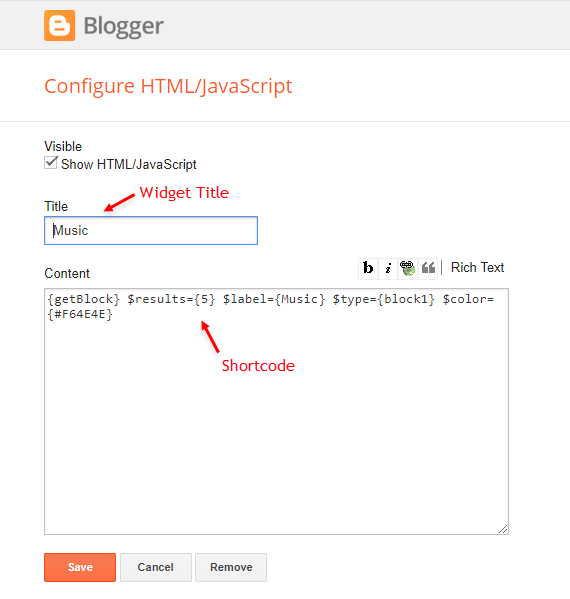
主页广告 1
访问您的博客 布局 > 然后单击 添加小工具 > HTML/JavaScript, 图像 或者 广告联盟 > 在本节中 首页广告1。
HTML/JavaScript 示例:

主要帖子
访问您的博客 布局 > 然后单击 编辑图标 > 在 主要帖子/博客文章 小工具。
小部件设置:
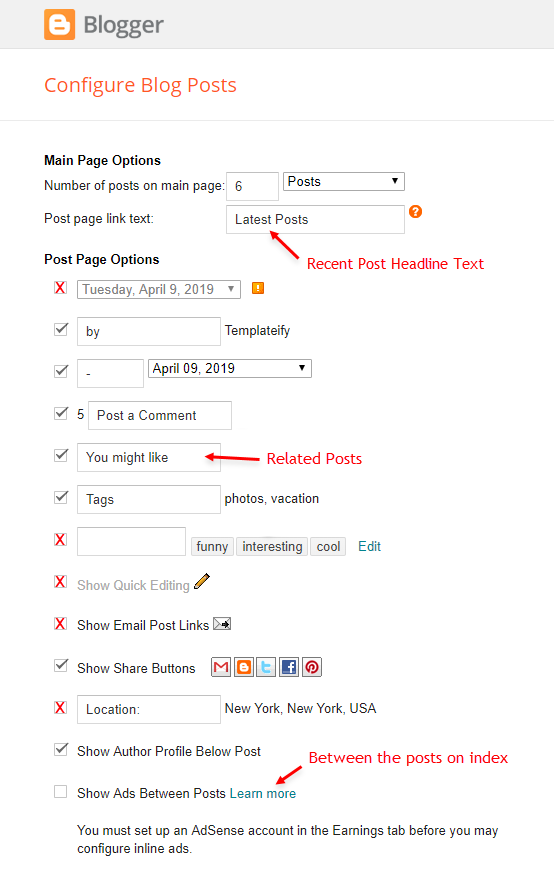
最近的帖子标题: 将文本替换为 隐藏 删除标题
“帖子页面”上的文章内广告
访问您的博客 布局 > 然后单击 添加小工具 > HTML/JavaScript, 图像 或者 广告联盟 > 在各部分中 广告 1( 内容之前 ) 和 广告 2( 内容之后 )。
HTML/JavaScript 示例:

移动 ADS 1 和 ADS 2 进入帖子内容:
排序代码 ADS 1: $广告={1}
排序代码 ADS 2: $广告={2}
重要的: 添加简码后,应用删除线样式 EX: $广告={2}
例子:
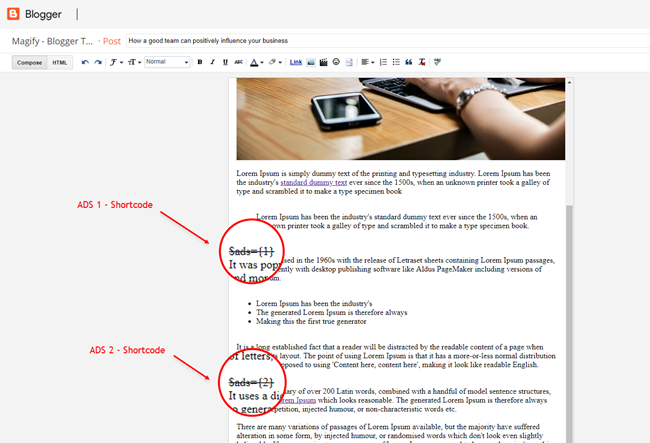
家庭ADS 2
访问您的博客 布局 > 然后单击 添加小工具 > HTML/JavaScript, 图像 或者 广告联盟 > 在本节中 首页广告2。
HTML/JavaScript 示例:

作者箱
小部件接收 博主个人资料信息 只要您的个人资料被标记为公开,就会自动进行。如果描述中有链接,则会显示图标。
支持的图标: 博主, Facebook, 脸书-f, 叽叽喳喳, RSS, YouTube, Skype, 绊脚石, 豆瓣, 维克, 堆栈溢出, github, 链接, 运球, 声音云, 行为, 挖掘, Instagram, 兴趣, pinterest-p, 抽搐, 可口的, 代码笔, 翻页板, 红迪特, WhatsApp, 电报, 信使, 快照聊天, 电子邮件, 不和谐, 分享, 外部链接
Blogger 设置:转到 https://www.blogger.com/edit-profile.g
查找 附加信息 > 介绍 > 并添加您的描述 超文本标记语言 链接。
HTML 链接结构: 您的链接在这里>图标名称
HTML 链接示例: Facebook
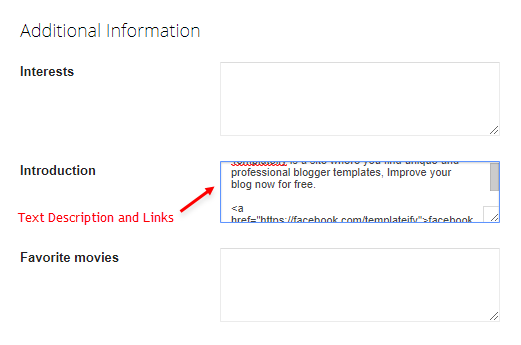
帖子布局和联系表
全宽: 全角
左侧边栏: 左侧边栏
右侧边栏: 右侧边栏
联系表格: 联系表格
例子:
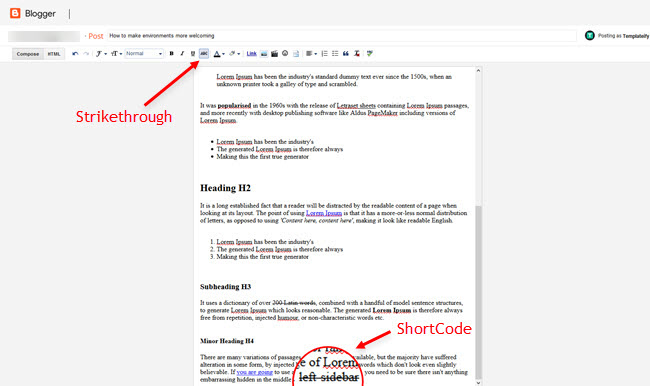
社交柜台
访问您的博客 布局 > 然后单击 添加小工具 > 列表 > 在 侧边栏 部分。
图标简码: {图标:“https://www.sorabloggingtips.com/2025/08/图标名称”,网址:“https://www.sorabloggingtips.com/2025/08/链接地址”,计数:“https://www.sorabloggingtips.com/2025/08/定制柜台”}
支持的图标: 博主, Facebook, 脸书-f, 叽叽喳喳, RSS, YouTube, Skype, 绊脚石, 豆瓣, 维克, 堆栈溢出, github, 链接, 运球, 声音云, 行为, 挖掘, Instagram, 兴趣, pinterest-p, 抽搐, 可口的, 代码笔, 翻页板, 红迪特, WhatsApp, 电报, 信使, 快照聊天, 电子邮件, 不和谐, 分享, 外部链接
小部件设置:
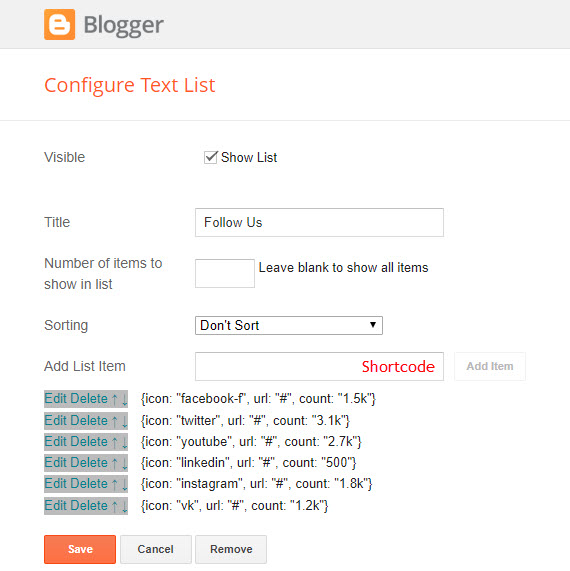
在侧边栏上发布小部件
访问您的博客 布局 > 然后单击 添加小工具 > HTML/JavaScript > 在 侧边栏 部分。
简码结构: {getWidget} $结果={结果数} $标签={你的标签} $类型={类型}
简码类型: 侧面1, 列表1, 列表2
简码标签: 标签, 最近的 或者 评论 (注释仅适用于类型 列表1)
简码结果: 您必须添加所需数量的结果
简码示例: {getWidget} $results={3} $label={comments} $type={list1}
小部件设置:
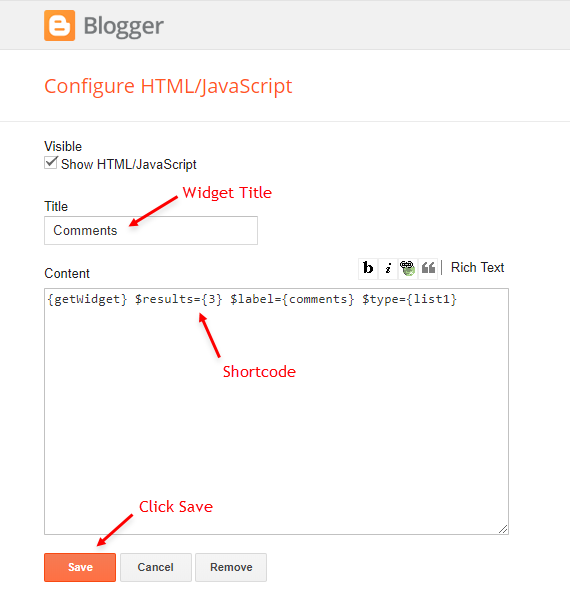
Facebook 页面插件
访问您的博客 布局 > 然后单击 添加小工具 > HTML/JavaScript > 在 侧边栏 部分。
笔记: 要添加页面插件,您需要在博客上安装 facebook SDK,如何安装 点击这里。
添加此代码:
class="https://www.sorabloggingtips.com/2025/08/fb-page" data-href="https://www.sorabloggingtips.com/2025/08/YOUR FACEBOOK PAGE URL" data-width="https://www.sorabloggingtips.com/2025/08/500" data-small-header="https://www.sorabloggingtips.com/2025/08/false" data-adapt-container-width="https://www.sorabloggingtips.com/2025/08/true" data-hide-cover="https://www.sorabloggingtips.com/2025/08/false" data-show-facepile="https://www.sorabloggingtips.com/2025/08/true"https://www.sorabloggingtips.com/2025/08/>
class="https://www.sorabloggingtips.com/2025/08/fb-page" data-href="https://www.sorabloggingtips.com/2025/08/YOUR FACEBOOK PAGE URL" data-width="https://www.sorabloggingtips.com/2025/08/500" data-small-header="https://www.sorabloggingtips.com/2025/08/false" data-adapt-container-width="https://www.sorabloggingtips.com/2025/08/true" data-hide-cover="https://www.sorabloggingtips.com/2025/08/false" data-show-facepile="https://www.sorabloggingtips.com/2025/08/true"https://www.sorabloggingtips.com/2025/08/>
关于部分
访问您的博客 布局 > 然后单击 编辑图标 > 在 关于部分 小玩意。
1.1 – 关于我们
1.2 – 关注我们
图标简码: {图标:“https://www.sorabloggingtips.com/2025/08/图标名称”,网址:“https://www.sorabloggingtips.com/2025/08/链接地址”}
支持的图标: 博主, Facebook, 脸书-f, 叽叽喳喳, RSS, YouTube, Skype, 绊脚石, 豆瓣, 维克, 堆栈溢出, github, 链接, 运球, 声音云, 行为, 挖掘, Instagram, 兴趣, pinterest-p, 抽搐, 可口的, 代码笔, 翻页板, 红迪特, WhatsApp, 电报, 信使, 快照聊天, 电子邮件, 不和谐, 分享, 外部链接
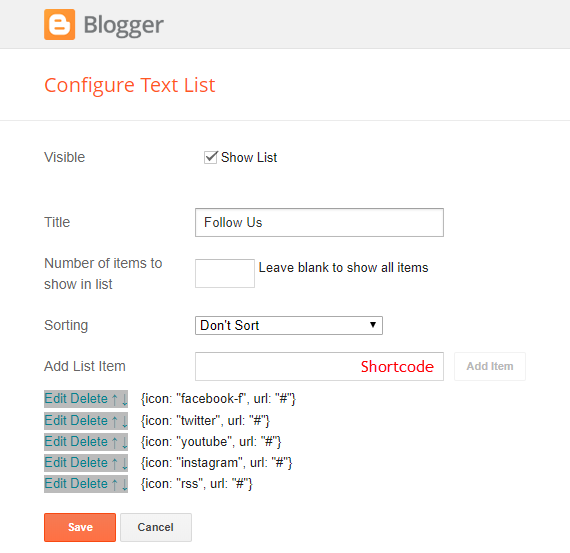
页脚版权(优质的)
访问您的博客 布局 > 然后单击 编辑图标 > 在 页脚版权 小工具。
对于普通积分,请在空格中添加“正常”,对于自定义积分,请添加您的积分,如下所示。
小部件设置:

访问您的博客 布局 > 然后单击 编辑图标 > 在 页脚菜单 小工具。
小部件设置:
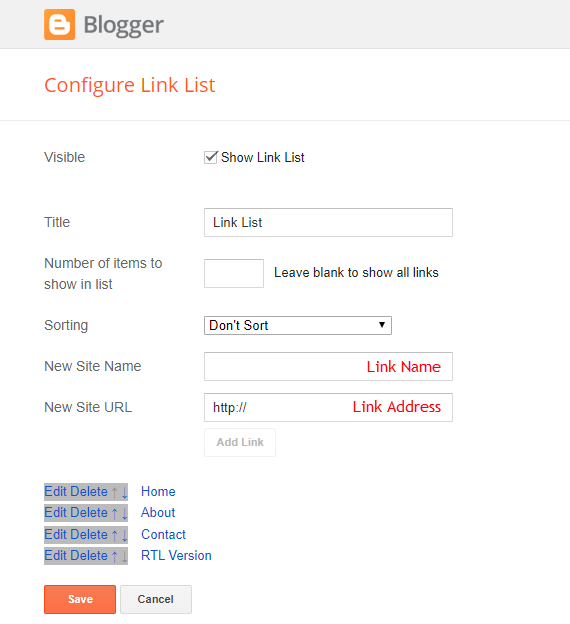
主题选项
1.1 – Facebook SDK
仅当您的主题上安装了 Facebook SDK 时,页面插件和 Facebook 评论才有效。 请参阅下面获取和安装 Facebook SDK 的步骤。
获取SDK:
步骤01: 前往 https://developers.facebook.com/docs/plugins/page-plugin/ 并点击 获取代码 按钮并复制 SDK 脚本。
复制SDK:
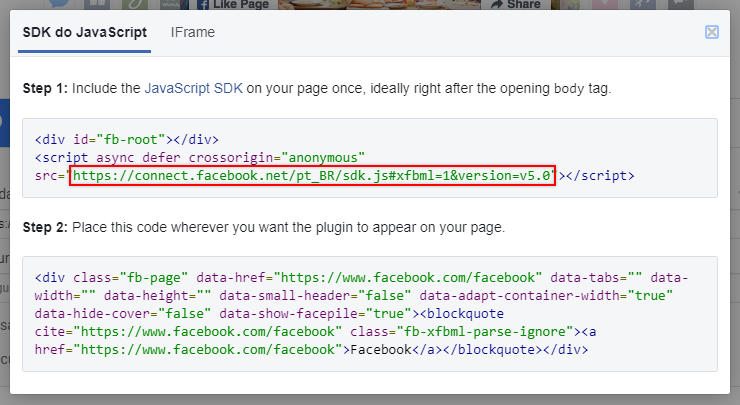
SDK en_US:
https://connect.facebook.net/en_US/sdk.js#xfbml=1&version=v5.0
安装SDK:
访问您的博客 布局 > 然后单击 编辑图标 > 在 主题选项 > 脸书软件开发工具包 小工具。
小部件设置:
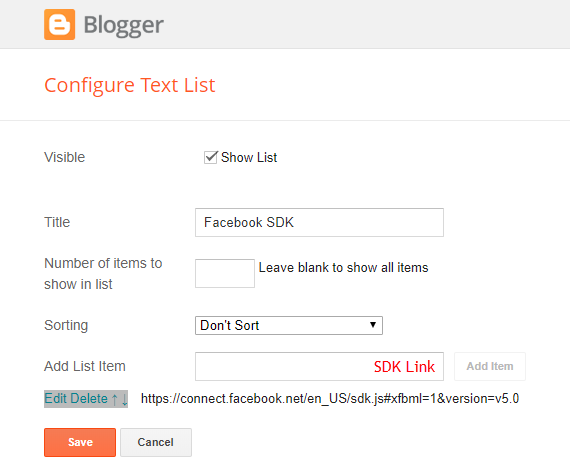
1.2 – JSON 变量
访问您的博客 布局 > 然后单击 编辑图标 > 在 主题选项 > JSON 变量 小工具。
{
relatedPostsNum: "3",
viewAllText: "View all",
followByEmailText: "Get all latest content delivered straight to your inbox.",
commentsSystem: "blogger",
disqusShortname: "templateify-theme",
months: {
jan: "January",
feb: "February",
mar: "March",
apr: "April",
may: "May",
jun: "June",
jul: "July",
aug: "August",
sep: "September",
oct: "October",
nov: "November",
dec: "December"
}
}
相关帖子数: 默认是 3。
查看所有文本: 默认是 查看全部。
通过电子邮件文本关注: 默认是 将所有最新内容直接发送到您的收件箱。
评论系统: 博主, Facebook, 讨论 或者 隐藏,默认为博主。
disqus简称: 如果您添加 disqus 表单,则必须添加表单的用户名,默认为 模板化主题。
月份: 默认是 “一月”、“二月”、“三月”、“四月”、“五月”、“六月”、“七月”、“八月”、“九月”、“十月”、“十一月”、“十二月”。
笔记: 要添加 Facebook 评论,您需要在博客上安装 facebook SDK,如何安装 点击这里。
小部件设置:
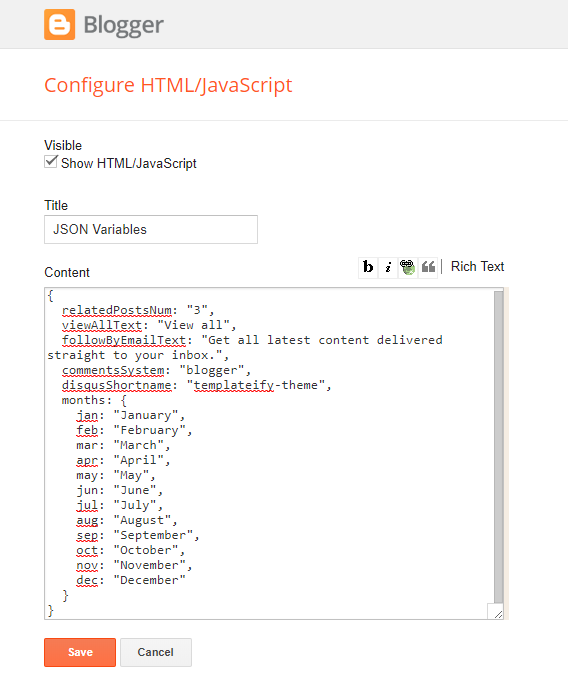
网站提要
访问您的博客 设置 > 然后单击 其他。
站点提要设置:
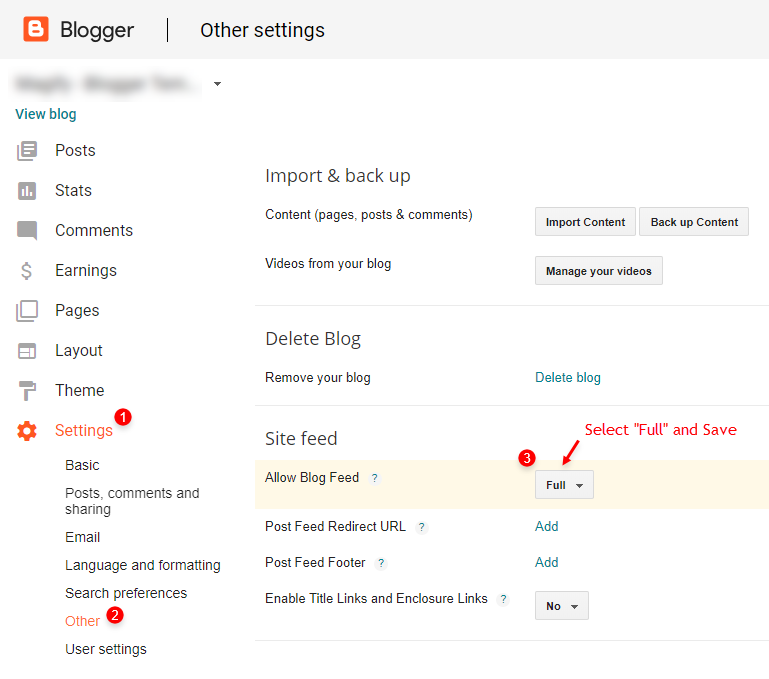
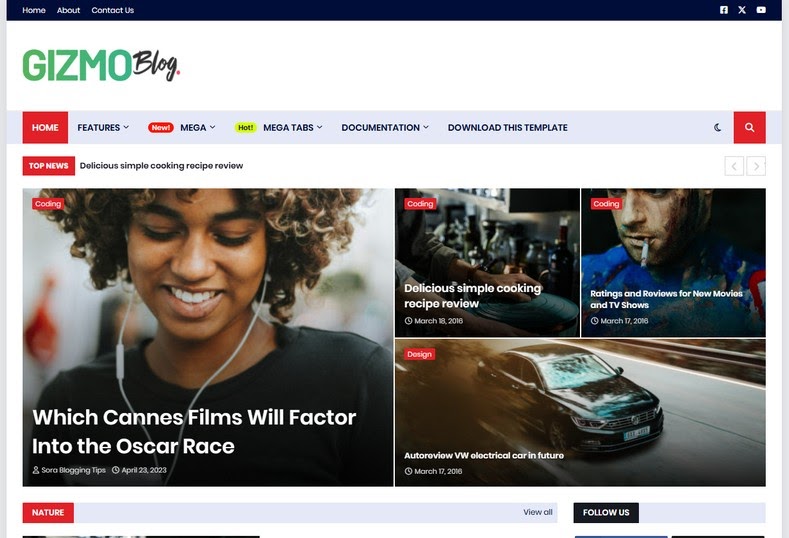


Leave a Reply